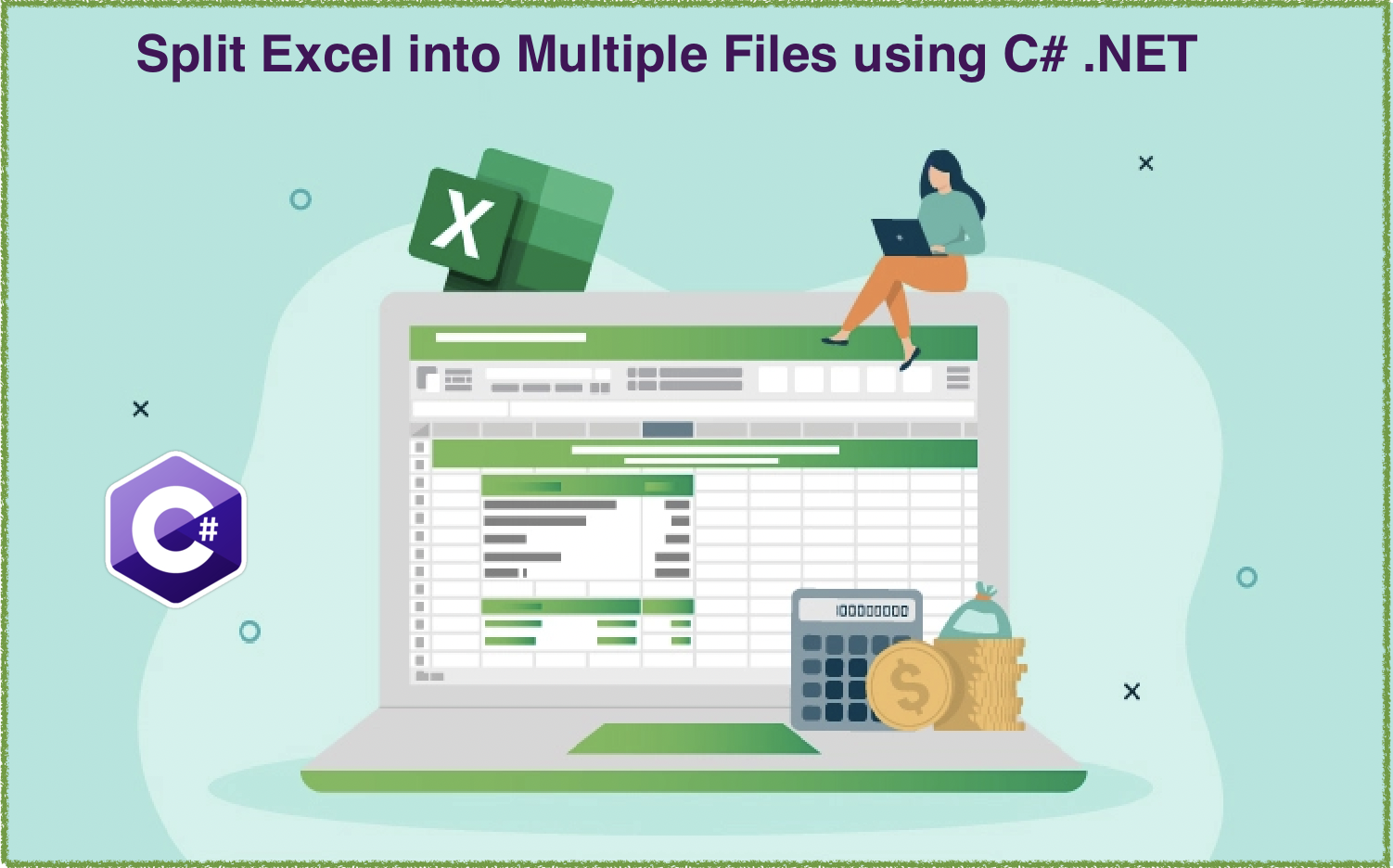
C# .NET માં એક્સેલ (XLS, XLSX) ફાઇલોને સ્પ્લિટ કરો
ડેટાનું સંચાલન અને વિશ્લેષણ કરવા માટે એક્સેલ એ એક શક્તિશાળી સાધન છે, પરંતુ કેટલીકવાર, મોટી Excel ફાઇલો સાથે કામ કરવું ભારે પડી શકે છે. જો તમે તમારી જાતને એક્સેલ ફાઇલો સાથે સંઘર્ષ કરી રહ્યાં હોવ જે મેનેજ કરવા માટે ખૂબ મોટી છે, તો તેને નાની ફાઇલોમાં વિભાજીત કરવાથી મદદ મળી શકે છે. સદનસીબે, .NET REST API સાથે, એક્સેલ ફાઇલોને વિભાજીત કરવી એ એક સીધી અને કાર્યક્ષમ પ્રક્રિયા હોઈ શકે છે. આ ટ્યુટોરીયલમાં, અમે C# .NET નો ઉપયોગ કરીને એક્સેલ વર્કબુકને બહુવિધ ફાઇલોમાં વિભાજિત કરવાના પગલાઓ પર લઈ જઈશું, જેથી તમે તમારા ડેટા પર નિયંત્રણ મેળવી શકો અને તમારા વર્કફ્લોને ઑપ્ટિમાઇઝ કરી શકો.
- સ્પ્લિટ એક્સેલ API
- C# નો ઉપયોગ કરીને એક્સેલને કેવી રીતે વિભાજિત કરવું
- CURL આદેશોનો ઉપયોગ કરીને એક્સેલ ઓનલાઈન વિભાજિત કરો
સ્પ્લિટ એક્સેલ API
Aspose.Cells Cloud SDK for .NET એ એક શક્તિશાળી સાધન છે જે વિકાસકર્તાઓને ક્લાઉડમાં એક્સેલ ફાઇલો સાથે કામ કરવાની મંજૂરી આપે છે. આ SDK ની મુખ્ય વિશેષતાઓમાંની એક મોટી એક્સેલ ફાઇલોને નાની ફાઇલોમાં વિભાજિત કરવાની ક્ષમતા છે, જે ડેટાના સંચાલન અને વિશ્લેષણ માટે અતિ ઉપયોગી બની શકે છે. આ ટ્યુટોરીયલમાં, અમે તમને એક્સેલ ફાઇલો (XLS, XLSX), સ્ટેપ બાય સ્ટેપ સ્પ્લિટ કરવા માટે આ SDK નો ઉપયોગ કેવી રીતે કરવો તે બતાવીશું. ભલે તમે SDK માટે નવા હોવ અથવા ફક્ત એક્સેલ ફાઇલોને વિભાજિત કરવા વિશે વધુ જાણવા માંગતા હો, અમારી માર્ગદર્શિકાએ તમને આવરી લીધા છે. ચાલો, શરુ કરીએ!
પ્રારંભ કરવા માટે, અમારે NuGet પેકેજ મેનેજર દ્વારા અમારી એપ્લિકેશનમાં તેનો સંદર્ભ ઉમેરવાની જરૂર છે. “Aspose.Cells-Cloud” શોધો અને પેકેજ ઉમેરો બટનને ક્લિક કરો. બીજું, જો તમારી પાસે ક્લાઉડ ડેશબોર્ડ પર એકાઉન્ટ નથી, તો કૃપા કરીને માન્ય ઈમેલ એડ્રેસનો ઉપયોગ કરીને મફત એકાઉન્ટ બનાવો અને તમારા વ્યક્તિગત ઓળખપત્રો મેળવો.
C# નો ઉપયોગ કરીને એક્સેલને કેવી રીતે વિભાજિત કરવું
આ વિભાગમાં, અમે ક્લાઉડ સ્ટોરેજમાંથી બે વર્કશીટ્સ લોડ કરવા જઈ રહ્યા છીએ અને પછી બીજી એક્સેલ વર્કબુકને પહેલીમાં મર્જ કરીશું.
// સંપૂર્ણ ઉદાહરણો અને ડેટા ફાઇલો માટે, કૃપા કરીને પર જાઓ
https://github.com/aspose-cells-cloud/aspose-cells-cloud-dotnet/
// https://dashboard.aspose.cloud/ પરથી ક્લાયંટ ઓળખપત્ર મેળવો
string clientSecret = "4d84d5f6584160cbd91dba1fe145db14";
string clientID = "bb959721-5780-4be6-be35-ff5c3a6aa4a2";
// ClientID અને ClientSecret પસાર કરતી વખતે CellsApi દાખલો બનાવો
CellsApi cellsInstance = new CellsApi(clientID, clientSecret);
// ઇનપુટ Excle વર્કબુક
string first_Excel = "myDocument.xls";
try
{
// ક્લાઉડ સ્ટોરેજ પર એક્સેલ અપલોડ કરો
cellsInstance.UploadFile("myDocument.xlsx", File.OpenRead(first_Excel));
// એક્સેલ સ્પ્લિટ ઓપરેશન શરૂ કરો
var response = cellsInstance.CellsWorkbookPostWorkbookSplit(first_Excel, "XLSX", from: 1, to: 2, null, null, null);
// જો જોડાણ સફળ થાય તો સફળતાનો સંદેશ છાપો
if (response != null && response.Equals("OK"))
{
Console.WriteLine("Excel Split operation completed successfully !");
Console.ReadKey();
}
}
catch (Exception ex)
{
Console.WriteLine("error:" + ex.Message + "\n" + ex.StackTrace);
}
ચાલો ઉપરોક્ત કોડ સ્નિપેટ સમજીએ:
CellsApi cellsInstance = new CellsApi(clientID, clientSecret);
ક્લાયંટ ઓળખપત્રોને દલીલો તરીકે પસાર કરતી વખતે CellsApi નો ઑબ્જેક્ટ બનાવો.
cellsInstance.UploadFile("myDocument.xlsx", File.OpenRead(first_Excel));
આપેલ નામ સાથે ક્લાઉડ સ્ટોરેજમાં ઇનપુટ એક્સેલ અપલોડ કરો.
var response = cellsInstance.CellsWorkbookPostWorkbookSplit(first_Excel, "XLSX", from: 1, to: 2, null, null, null);
એક્સેલ સ્પ્લિટ ઓપરેશન શરૂ કરવા માટે API ને કૉલ કરો. વર્કશીટ સ્પ્લિટ ઓપરેશન ઇન્ડેક્સ 1 થી ઇન્ડેક્સ 2 સુધી શરૂ થશે. પરિણામી વર્કશીટ્સ સમાન ક્લાઉડ સ્ટોરેજમાં સાચવવામાં આવશે.
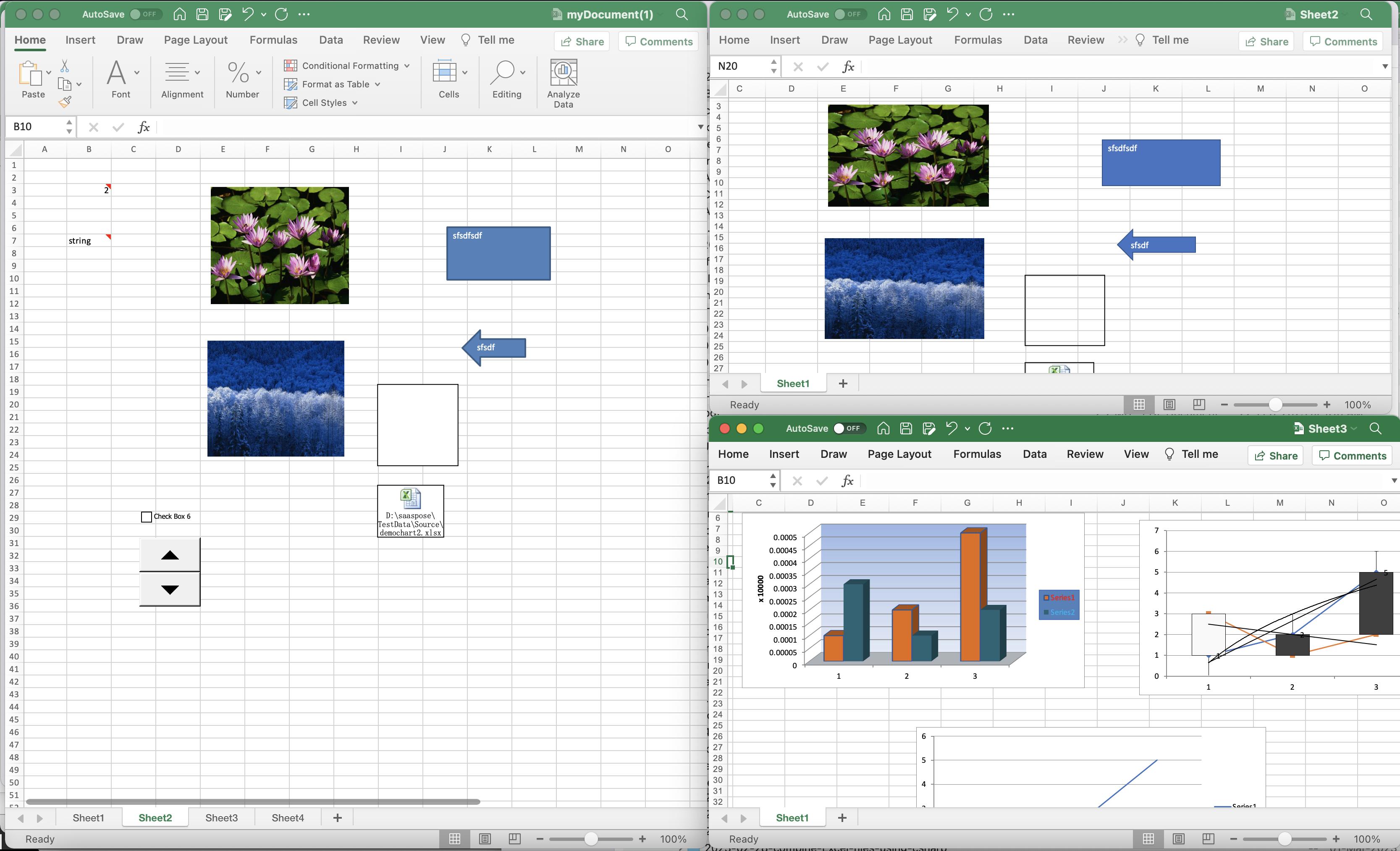
એક્સેલ સ્પ્લિટ પૂર્વાવલોકન.
ઉપરોક્ત ઉદાહરણમાં વપરાયેલ નમૂના એક્સેલ વર્કબુક [myDocument.xlsx](https://github.com/aspose-cells-cloud/aspose-cells-cloud-dotnet/blob/master/TestData/myDocument.xlsx પરથી ડાઉનલોડ કરી શકાય છે. ).
CURL આદેશોનો ઉપયોગ કરીને એક્સેલ ઓનલાઈનને વિભાજિત કરો
જો તમે કમાન્ડ-લાઇન ટૂલ્સ સાથે કામ કરવાનું પસંદ કરો છો, તો cURL એ એક શક્તિશાળી સાધન છે જે તમને HTTP, HTTPS, FTP અને વધુ સહિત વિવિધ પ્રોટોકોલનો ઉપયોગ કરીને ડેટા ટ્રાન્સફર કરવાની મંજૂરી આપે છે. એક્સેલ સ્પ્લિટિંગ માટે સીઆરએલ આદેશોનો ઉપયોગ કરવાના મુખ્ય ફાયદાઓમાંનો એક એ છે કે તે તમને પ્રક્રિયાને સ્વચાલિત કરવાની મંજૂરી આપે છે, તેને ઝડપી અને વધુ કાર્યક્ષમ બનાવે છે. CURL આદેશો સાથે, તમે REST API નો ઉપયોગ કરીને એક્સેલ ફાઇલોને નાની ફાઇલોમાં વિભાજિત કરી શકો છો, જે ડેટાના સંચાલન અને વિશ્લેષણ માટે અતિ ઉપયોગી બની શકે છે. ભલે તમે CURL અને REST API માટે નવા હોવ, અમારી માર્ગદર્શિકા તમને એક્સેલ ફાઇલોને વિભાજિત કરવાની પ્રક્રિયામાં લઈ જશે, જેથી તમે તમારા ડેટાને વધુ સારી રીતે સંચાલિત કરી શકો.
ચાલો ક્લાયન્ટ ઓળખપત્રોના આધારે JWT એક્સેસ ટોકન જનરેટ કરીને શરૂઆત કરીએ:
curl -v "https://api.aspose.cloud/connect/token" \
-X POST \
-d "grant_type=client_credentials&client_id=bb959721-5780-4be6-be35-ff5c3a6aa4a2&client_secret=4d84d5f6584160cbd91dba1fe145db14" \
-H "Content-Type: application/x-www-form-urlencoded" \
-H "Accept: application/json"
હવે અમારી પાસે JWT ટોકન છે, એક્સેલ વર્કબુકને વિભાજીત કરવા માટે અમારે PostWorkbookSplit API નો ઉપયોગ કરવાની જરૂર છે. કૃપા કરીને નીચેનો આદેશ ચલાવો.
curl -v -X POST "https://api.aspose.cloud/v3.0/cells/myDocument.xlsx/split?format=XLSX&from=2&to=3&splitNameRule=ExtractSheet" \
-H "accept: application/json" \
-H "authorization: Bearer <JWT Token>"
સમાપન નોંધ, ઉપસંહાર
આ ટ્યુટોરીયલમાં, અમે એક્સેલ ફાઈલોને વિભાજીત કરવા માટેના બે અભિગમોને આવરી લીધા છે: C# .NET નો ઉપયોગ કરવો અને CURL આદેશો સાથે REST API નો ઉપયોગ કરવો. બંને પદ્ધતિઓના પોતાના ફાયદા છે, અને પસંદગી આખરે તમારી ચોક્કસ જરૂરિયાતો અને પસંદગીઓ પર આધારિત છે. C# .NET સાથે, તમારા ડેસ્કટોપ અથવા મોબાઇલ પર એક્સેલ ફાઇલોને વિભાજિત કરવા માટે તમારી પાસે એક શક્તિશાળી સાધન છે. બીજી બાજુ, CURL આદેશો સાથે REST API નો ઉપયોગ કરવાથી તમે પ્રક્રિયાને સ્વચાલિત કરી શકો છો અને ક્લાઉડમાં એક્સેલ ફાઇલોને વિભાજિત કરી શકો છો. તમે જે પણ પદ્ધતિ પસંદ કરો છો, અમારી પગલું-દર-પગલાની માર્ગદર્શિકા તમને એક્સેલ ફાઇલોને વ્યાવસાયિકની જેમ વિભાજિત કરવા માટે જ્ઞાન અને કુશળતા પ્રદાન કરે છે. આજે જ તમારા એક્સેલ વર્કફ્લોને ઑપ્ટિમાઇઝ કરવાનું શરૂ કરો!
ઉપયોગી લિંક્સ
ભલામણ કરેલ લેખો
આ વિશે વધુ જાણવા માટે કૃપા કરીને નીચેની લિંક્સની મુલાકાત લો: